화상 키보드 실행방법 – 키보드가 고장났을 때
윈도우 화상 키보드 실행 방법을 알아볼텐데요. 컴퓨터를 사용하다보면 키보드가 고장나는 경우가 종종 있습니다. 예비 키보드가 없지만 꼭 키보드를 사용해야하는 경우라면 상당히 답답한데요.
이럴 때 윈도우에서 제공하는 “화상키보드”를 이용하면 키입력이 가능합니다. 물론 조금은 불편할 수 있습니다. 그래도?키보드가 고장났는데 꼭 필요한 상황이라면 정말 유용하겠죠.
또 윈도우가 설치된 터치스크린 단말기에서도 화상 키보드를 사용하기도 합니다. 그럼 화상 키보드(가상키보드) 이용방법을 알아보겠습니다.
윈도우 화상 키보드(가상키보드)?실행 방법
– 실행창 이용하기
- 윈도우 실행창(윈도우키+R)을 실행합니다.

- “osk”를 입력한 후 실행을 누릅니다.
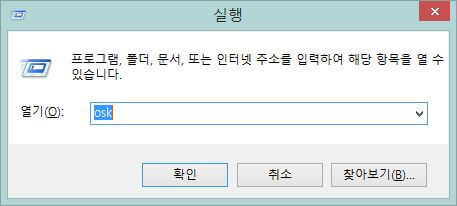
– 제어판 이용하기
- 윈도우 제어판을 실행합니다. 그리고 제어판에서 “접근성”을 찾아 선택합니다.

2.?”접근성 센터”로 들어갑니다.

3.?”화상 키보드 시작”을 보실 수 있습니다. 클릭하면 바로 화상키보드가 실행됩니다.

4.?마우스로 자판을 클릭하면 해당 키가 입력이 됩니다.

아무래도 실행창을 이용하는 방법이 훨씬 간단합니다.
만약 기타 설정이 필요하다면 키보드 화면 우측 하단의 설정 버튼을 누르면 몇가지 설정도 가능합니다.
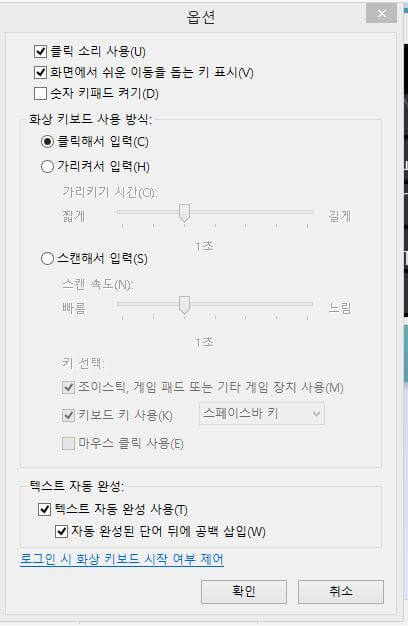
소리, 숫자키패드, 키보드 사용방식, 텍스트 자동완성 등을 설정할 수 있습니다.
가리켜서 입력은 마우스를 해당 키 위에 설정한 시간만큼 올려놓으면 입력되는 방식입니다.
게임이나 긴 문서작업을 하기엔 답답한 것이 사실입니다. 검색 같은 간단한 작업에는 키보드가 고장 났을 때 유용하게 쓰일 것 같습니다.
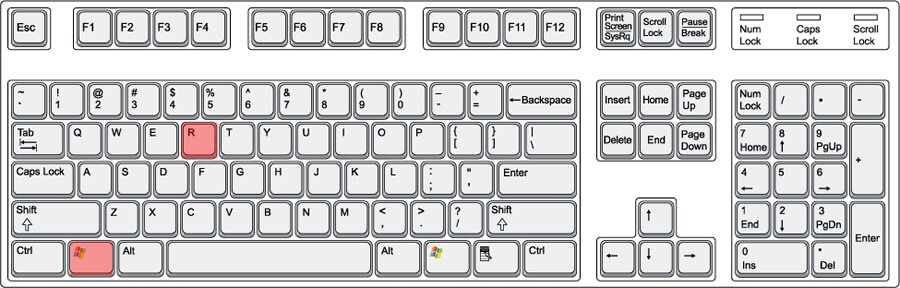
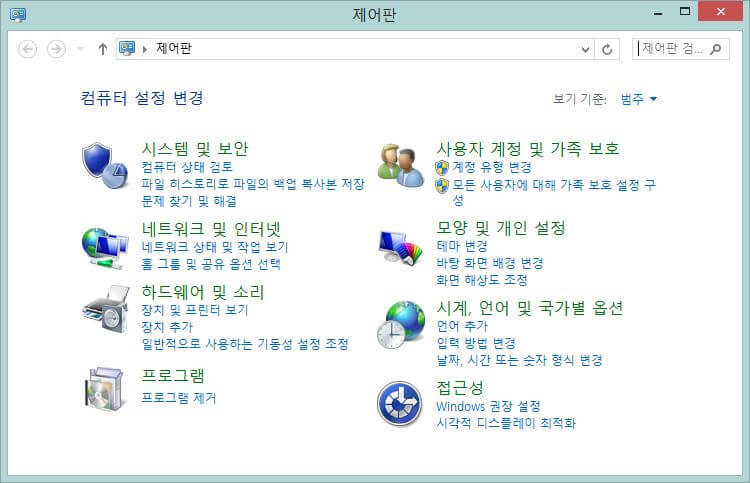
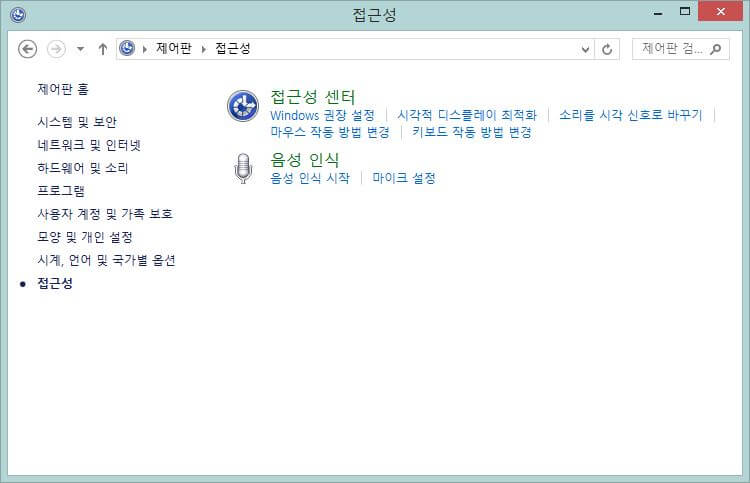
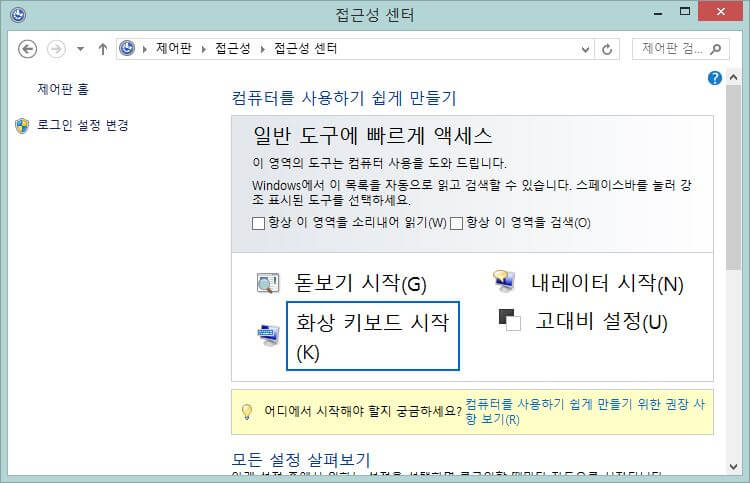
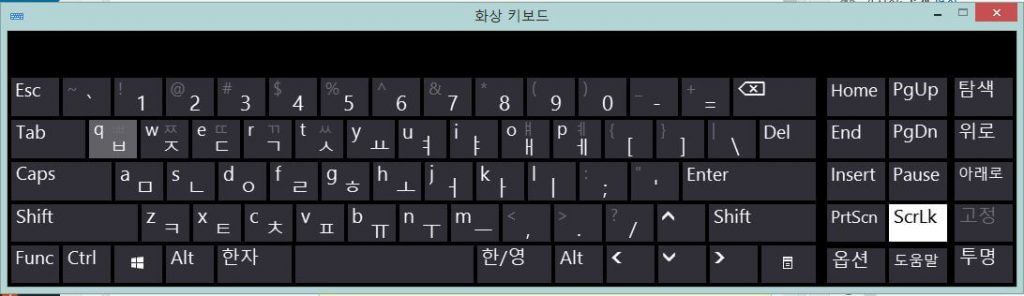










아니 키보드가 고장났는데 osk를 어떻게 치나 이양반아 ㅋㅋ
그렇네요..
마우스로 시작 메뉴에서 실행창을 열고, osk를 드래그 후 마우스로 복사 및 붙여넣기 하면 되겠습니다.
키보드 고장 시 대처 방법보다는 화상키보드 실행 방법에 초점을 맞추다보니 이렇게 되었네요.
댓글 감사합니다